Često postavljana pitanja o zadanim lozinkama

U današnjem članku Quantrimang će sažeti neka često postavljana pitanja o zadanim lozinkama kako bi čitateljima pomogao odgovoriti na pitanja vezana uz ovaj problem.
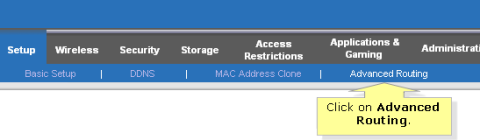
Statičko usmjeravanje je napredna značajka na Linksys usmjerivačima koja vam omogućuje kontrolu mogućnosti usmjeravanja usmjerivača. Ovo nije prikladno za normalnu upotrebu interneta jer usmjerivač neće moći automatski usmjeravati adrese web stranica.
Ovaj članak će vam pokazati kako konfigurirati statičko usmjeravanje na Linksys usmjerivaču za komunikaciju s drugim usmjerivačima.
Postavite statičko usmjeravanje na Linksys usmjerivaču
Korak 1 : Posjetite web stranicu za postavljanje usmjerivača.
Korak 2 : Na stranici za postavljanje kliknite podkarticu Napredno usmjeravanje .
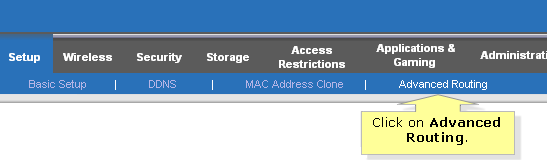
Pritisnite podkarticu Napredno usmjeravanje
Korak 3 : U odjeljku NAT odaberite Onemogućeno.
Napomena : Ovaj se korak ne odnosi na glavni usmjerivač, ako želite dijeliti internetsku vezu s preostalim uređajima na mreži.
Ako ovaj usmjerivač hostira vašu mrežnu vezu s Internetom, odaberite usmjerivač.
Korak 4 : Odaberite Onemogućeno za dinamičko usmjeravanje.
Napomena : Ova opcija nije dostupna ako je NAT postavljen na Omogućeno ili ako je način rada Gateway.
Korak 5 : U Static Routing unesite točne vrijednosti u skladu s informacijama o mrežnom uređaju.
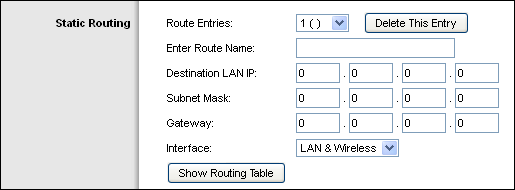
Unesite točne vrijednosti u skladu s informacijama o mrežnom uređaju
Obavezno unesite ispravne informacije u donja polja na temelju funkcije svake stavke, inače ćete primiti poruku o pogrešci "Nevažeća statična ruta" .
Napomena : trebali biste postaviti statičku IP adresu na WAN strani usmjerivača radi lakšeg pristupa.
Napomena : Ako odaberete LAN & Wireless , statička IP adresa koju postavljate ići će na LAN ili lokalnu mrežu usmjerivača. Ako odaberete WAN, statička IP adresa bit će preusmjerena na WAN ili internetski dio usmjerivača. Međutim, većina IP adresa dolazi iz WAN ili internetskog dijela usmjerivača, ovisno o konfiguraciji koju je postavio davatelj internetskih usluga (ISP).
Korak 6 : Kliknite gumb Prikaži tablicu usmjeravanja da vidite statičke rute koje ste postavili.
Korak 7 : Kliknite Spremi postavke.
Sada ste postavili statičko usmjeravanje. Možete pingati IP adrese računala u udaljenoj mreži da provjerite radi li statička ruta.
Vidi više:
U današnjem članku Quantrimang će sažeti neka često postavljana pitanja o zadanim lozinkama kako bi čitateljima pomogao odgovoriti na pitanja vezana uz ovaj problem.
Ono što vam treba je VPN - koji čini različite opcije jednostavnima, a CyberGhost VPN jedan je od najboljih VPN-ova kada je riječ o jednostavnosti.
Brojne najbolje sigurnosne prakse pojavile su se s porastom multicloud okruženja, a postoje i neki važni koraci koje bi sve organizacije trebale poduzeti dok razvijaju vlastite sigurnosne strategije.
U Microsoftovom operativnom sustavu Windows Vista DreamScene je omogućio postavljanje dinamičke pozadine za računala, ali osam godina kasnije još uvijek nije dostupan na Windows 10. Zašto je ovaj običaj godinama predstavljao vraćanje u prošlost i što možemo učiniti da to promijenimo?
Ako želimo spojiti dva prijenosna računala na mrežu, možemo koristiti mrežni kabel i zatim promijeniti IP adrese dvaju računala i to je to.
Kada Windows prikaže pogrešku "Nemate dopuštenje za spremanje na ovoj lokaciji", to će vas spriječiti u spremanju datoteka u željene mape.
Syslog Server važan je dio arsenala IT administratora, osobito kada je riječ o upravljanju zapisima događaja na centraliziranoj lokaciji.
Pogreška 524: Došlo je do isteka vremena je kod HTTP statusa specifičan za Cloudflare koji označava da je veza s poslužiteljem zatvorena zbog isteka vremena.
Šifra pogreške 0x80070570 uobičajena je poruka o pogrešci na računalima, prijenosnim računalima i tabletima s operativnim sustavom Windows 10. Međutim, pojavljuje se i na računalima s operativnim sustavima Windows 8.1, Windows 8, Windows 7 ili starijim.
Pogreška plavog ekrana smrti BSOD PAGE_FAULT_IN_NONPAGED_AREA ili STOP 0x00000050 je pogreška koja se često pojavljuje nakon instaliranja upravljačkog programa hardverskog uređaja ili nakon instaliranja ili ažuriranja novog softvera, au nekim slučajevima uzrok je pogreška zbog oštećene NTFS particije.








